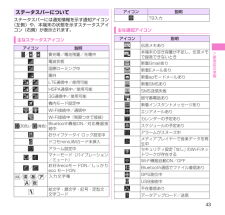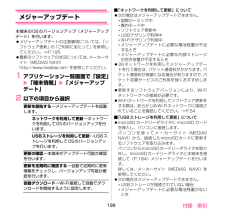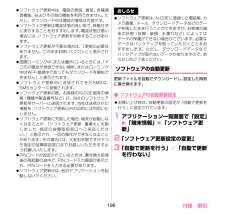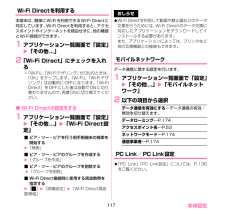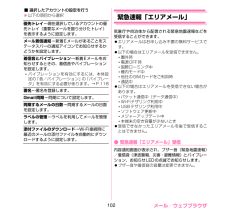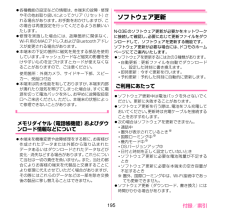Q&A
取扱説明書・マニュアル (文書検索対応分のみ)
"wi-fi接続"3 件の検索結果
"wi-fi接続"10 - 20 件目を表示
全般
質問者が納得添付画像はWN-GDN/R3の説明書にあるつなぎ方の図ですが、図のようにモデムのLANケーブルはWN-GDN/R3の『インターネット』につなぐのが正しいです。『インターネット』につないだときスマホとiPodは同時にインターネットができますよね。それが正しい状態です。
パソコンが『インターネット』につないだときつながらないのはパソコンにプロバイダー情報を設定するPPPoE接続かフレッツ接続ツールを使用しているためです。『インターネット』につないだときは設定で入力したWN-GDN/R3のPPPoE認証のユーザー...
4193日前view75
全般
質問者が納得ルーターの設定変更を行った箇所の再確認をしてみて下さい。(特にPPPoE関連)
上手くいかなければ、ルーターの変更を行った項目と
ルーターに接続されている各機器の
機器名とランプの状態(点灯・点滅・色)を記載し再度 質問してみて下さい。
4198日前view56
全般
質問者が納得パソコンの中に前のプロバイダの設定が残ってないでしょうか?あるいはYahooのPPPoE設定をルーターとパソコンと2重に設定してないでしょうか?
スマホやiPodと違ってパソコンにはPPPoE機能があるので、設定があるとパソコン自体がプロバイダとやりとりしてしまい、スマホやiPodがネットと通信できなくなります(ルーター迄しかつながらない)。
パソコンの中でのPPPoEは、PPPoE設定(広帯域設定)のアイコンに設定してある場合と、NTTが出している接続ツールをインストールして設定してある場合があります...
4195日前view55
43ご使用前の準備 ステータスバーについてステータスバーには通知情報を示す通知アイコン(左側)や、本端末の状態を示すステータスアイコン(右側)が表示されます。 主な ステータスアイコンアイコン 説明/ / 要充電/電池残量/充電中電波状態国際ローミング中圏外/ LTE通信中/使用可能/ HSPA通信中/使用可能/ 3G通信中/使用可能機内モード設定中/ Wi-Fi接続中/通信中Wi-Fi接続中(制限つきで接続)(灰色)/ (青色)Bluetooth機能ON /対応機器接続中おサイフケータイ ロック設定中ドコモminiUIMカード未挿入アラーム設定中/マナーモード(バイブレーション/ミュート)/お好みecoモードON/しっかりeco モードON/ / / //入力文字種絵文字・顔文字・記号・定型文・文字コードアイコン 説明T9入力主な 通知アイコンアイコン 説明伝言メモあり本端末の空き容量が不足し、伝言メモで録音できないとき新着Gmailあり新着Eメールあり新着spモードメールあり新着SMSありSMS送信失敗留守番電話あり新着インスタントメッセージありエリアメールありカレンダーの予定ありスケジュールの予定あ...
57ご使用前の確認と設定メールのアカウントを設定するmopera Uや一般のプロバイダが提供するメールアカウントを設定すると、Eメールを利用できるようになります。 あらかじめご利用のサービスプロバイダから設定に必要な情報を入手してください。1 アプリケーション一覧画面で「メール」■ アカウントを追加で設定する場合w「」w「設定」w「アカウントを追加」 2 メールアドレスとパスワードを入力w「次へ」w画面に従って設定するプロバイダ情報がプリセットされているメールアカウントの場合は、送信/受信メールサーバーの設定が自動で行われます。プロバイダ情報がプリセットされていないメールアカウントの場合は、手動で設定する必要があります。設定については、ご利用のプロバイダにお問い合わせください。Googleなどのアカウントを設定するGoogleのアカウントを設定することで、GmailやGoogle Playを利用できるようになります。1 アプリケーション一覧画面で「設定」w「アカウントと同期」2 「アカウントを追加」wアカウントの種類をタップ3 画面に従ってアカウントを設定するステータスバーを利用するステータスバーには通知情報...
136 ファイル管理3 「」w「USBでパソコンに接続」w「メディアデバイス(MTP)」/「カメラ(PTP)」4 パソコンを操作して本端末とパソコンとの間でデータを読み書きするmicroUSB接続ケーブルを安全に取り外す1 パソコンで本端末のファイル操作を行っていないことを確認2 microUSB接続ケーブルを取り外すPC Linkを利用するWi-Fi接続やUSB PC Linkで本端末とパソコンを接続して、パソコンの専用ソフトやブラウザから本端末内のデータを操作することができます。 専用ソフトでは以下の操作ができます。パソコンのファイルを内部ストレージにコピー内部ストレージの静止画/動画をパソコンにコピ-(おまかせコピー)本端末の連絡先、メール、ブックマークをパソコンにインポート/エクスポート指定したウェブサイトを本端末で開くアプリケーションを本端末で検索 パソコンのブラウザからは以下の操作ができます。連絡先、ブックマークの閲覧/編集内部ストレージの静止画/動画の閲覧専用のソフトでPC Linkを利用する あらかじめパソコンに専用のソフトをインストールしてください。専用ソフトのダウンロードや動作詳細につい...
199 付録/索引メジャーアップデート本端末のOSのバージョンアップ(メジャーアップデート)を行います。 メジャーアップデートの注意事項については、「ソフトウェア更新」の「ご利用にあたって」を参照してください。→P.195 イト(MEDIAS NAVI)http://www.medias.net/ を参照してください。1 アプリケーション一覧画面で「設定」w「端末情報」w「メジャーアップデート」2 以下の項目から選択更新を開始する⋯メジャーアップデートを起動します。ネットワークを利用して更新⋯ネットワークを利用してOSのバージョンアップを行います。USBストレージを利用して更新⋯トレージを利用してOSのバージョンアップを行います。更新の確認⋯本端末がアップデート可能か確認を行います。更新を定期的に確認する⋯自動で定期的に更新情報をチェックし、バージョンアップ可能か確認を行います。自動ダウンロード⋯Wi-Fi接続して自動でダウンロードを開始するように設定します。■「ネットワークを利用して更新」について 次の場合はメジャーアップデートできません。国際ローミング中機内モード中ソフトウェア更新中USBテザリング利用...
196 付録/索引 ソフトウェア更新中は、電話の発信、着信、各種通信機能、およびその他の機能を利用できません。ただし、ダウンロード中は電話の着信は可能です。 ソフトウェア更新は電波状態の良い所で、移動せずに実行することをおすすめします。電波状態が悪い場合には、ソフトウェア更新を中断することがあります。 ソフトウェア更新が不要な場合は、「更新の必要はありません。このままお使いください」と表示されます。 国際ローミング中、または圏外にいるときには、「ドコモの電波が受信できない場所、またはローミング中はWi-Fi接続中であってもダウンロードを開始できません」と表示されます。 ソフトウェア更新中に送信されてきたSMSは、SMSセンターに保管されます。 ソフトウェア更新の際、お客様のN-03E固有の情報(機種や製造番号など)が、当社のソフトウェア更新用サーバーに送信されます。当社は送信された情報を、ソフトウェア更新以外の目的には利用いたしません。 ソフトウェア更新に失敗した場合、端末が起動しなくなることや、「ソフトウェア更新 書換えに失敗しました 指定の故障取扱窓口へご来店ください。」と表示され、一切の操作がで...
108 本体設定本体設定Wi-Fi設定Wi-Fiネットワークの機能を利用する あらかじめWi-FiをONにしてください。1 アプリケーション一覧画面で「設定」w「Wi-Fi」2 「」w以下の項目から選択優先順位変更⋯利用するWi-Fiネットワークの優先順位を変更します。変更したいネットワークの名称をロングタッチして、優先順位を入れ替えます。詳細設定⋯詳細の設定を行います。ネットワークの通知⋯Wi-Fiのオープンネットワークを検出したときに通知するかどうかを設定します。スリープ時にWi-Fi接続を維持⋯ スリープモード中にWi-Fiを使用するか(接続したままにするか)を設定します。使用するように設定すると、モバイルデータの使用量を抑えることができます。充電時にのみ使用するか、スリープモード中には使用しない(Wi-Fi接続を切断)かを設定することもできます。使用しないように設定すると、モバイルデータの使用量が増加する可能性があります。自動設定⋯Wi-Fi自動ON/OFF(P.56)を有効にするかどうかを設定します。ハンドオーバー ⋯ハンドオーバーを有効にするか無効にするかを設定します。 a有効にした場合、「ネッ...
117 本体設定Wi-Fi Directを利用する本端末は、簡単にWi-Fiを利用できるWi-Fi Directに対応しています。Wi-Fi Directを利用すると、アクセスポイントやインターネットを経由せずに、他の機器とWi-Fi接続ができます。1 アプリケーション一覧画面で「設定」w「その他...」2 「Wi-Fi Direct」にチェックを入れる「Wi-Fi」、「Wi-Fiテザリング」がONのときは、「OK」をタップします。 「Wi-Fi」、「Wi-Fiテザリング」は自動的にOFFになります。 「Wi-FiDirect」をOFFにした後は自動でONに切り替わりませんので、再度ONに切り替えてください。● Wi-Fi Directの設定をする1 アプリケーション一覧画面で「設定」w「その他...」w「Wi-Fi Direct設定」■ ピア・ツー・ピアを行う相手側端末の検索を開始するw「検索」■ ピア・ツー・ピアのグループを作成するw「グループを作成」■ ピア・ツー・ピアのグループを削除する w「グループを削除」■ Wi-Fi Direct接続時に使用する周波数帯を指定するw「」w「詳細設定」w「Wi-...
102 メール/ウェブブラウザ■ 選択したアカウントの設定を行うw以下の項目から選択優先トレイ⋯現在選択しているアカウントの優先トレイ(重要なメールを振り分けたトレイ)を表示するように設定します。メール着信通知⋯新着Eメールがあることをステータスバーの通知アイコンでお知らせするかどうかを設定します。着信音とバイブレーション⋯新着Eメールをお知らせするときの、着信音やバイブレーションを設定します。バイブレーションを有効にするには、本体設定の「音/バイブレーション」の「バイブレータ」を有効にする必要があります。→P.118署名⋯署名を登録します。Gmail同期⋯同期について設定します。同期するメールの日数⋯同期するメールの日数を設定します。ラベルの管理⋯ラベルを利用してメールを管理します。添付ファイルのダウンロード⋯Wi-Fi接続時に最近のメールの添付ファイルを自動的にダウンロードするように設定します。緊急速報「エリアメール」気象庁や自治体から配信される緊急地震速報などを受信することができます。 エリアメールはお申し込み不要の無料サービスです。 以下の場合はエリアメールを受信できません。圏外時電源OFF時国際ロ...
195 付録/索引 各種機能の設定などの情報は、本端末の故障・修理やその他お取り扱いによってクリア(リセット)される場合があります。お手数をおかけしますが、この場合は再度設定を行ってくださるようお願いいたします。 修理を実施した場合には、故障箇所に関係なく、Wi-Fi用のMACアドレスおよびBluetoothアドレスが変更される場合があります。 本端末の下記の箇所に磁気を発生する部品を使用しています。キャッシュカードなど磁気の影響を受けやすいものを近づけますとカードが使えなくなることがありますので、ご注意ください。使用箇所:外側カメラ、サイドキー下部、スピーカー、受話口付近 本端末は防水性能を有しておりますが、本端末内部が濡れたり湿気を帯びてしまった場合は、すぐに電源を切って電池パックを外し、お早めに故障取扱窓口へご来店ください。ただし、本端末の状態によって修理できないことがあります。メモリダイヤル(電話帳機能)およびダウンロード情報などについて 本端末を機種変更や故障修理をする際に、お客様が作成されたデータまたは外部から取り込まれたデータあるいはダウンロードされたデータなどが変化・消失などする場合がありま...
116 本体設定Wi-Fiアクセスポイントを設定する1 アプリケーション一覧画面で「設定」w「その他...」w「テザリング」2 「Wi-Fiテザリングの設定」 w「アクセスポイントを設定」w「ネットワークSSID」、「セキュリティ」、「パスワード」を設定w「保存」お買い上げ時は、「ネットワークSSID」には「N-03E-XXXXXX」が設定されています。Wi-Fiテザリングを利用するWi-Fi接続によるテザリング機能を利用することができます。本端末をアクセスポイント(親機)として利用することで、Wi-Fi対応機器(子機)でインターネットに接続したり、ゲーム対戦などのサービスを利用できます。1 アプリケーション一覧画面で「設定」w「その他...」w「テザリング」2 「Wi-Fiテザリング」 w注意事項の詳細を確認w「OK」3 Wi-Fi対応機器(子機)に本端末と同じネットワークSSID、同じセキュリティの設定を行うWi-Fi対応機器(子機)と本端末(親機)が接続します。おしらせÆ同時に接続できるWi-Fi対応機器は10台までです。Æお買い上げ時の設定では、「セキュリティ」には「WPA2 PSK」が、パ スワー...
- 1